Guida semplificata su come aggiungere una filigrana in Photoshop
Al giorno d'oggi, aggiungere una filigrana sta diventando sempre più essenziale. Con così tante persone che condividono e scaricano contenuti digitali online, è facile che il tuo lavoro venga ripubblicato senza citazione. Una filigrana aiuta a proteggere i tuoi contenuti, dimostrando che si tratta dell'originale e che ne sei il proprietario.
Ora, se stai usando Photoshop e ti stai chiedendo se puoi aggiungere una filigrana a un video? Beh, sì! Con Photoshop, puoi aggiungere una filigrana al tuo video utilizzando il pannello Timeline. Sebbene sia principalmente uno strumento di editing delle immagini, questo strumento supporta i livelli video di base, che ti permettono di sovrapporre la filigrana all'intera clip video. Tieni presente che è ideale per modifiche brevi e leggere. Se stai lavorando con video più lunghi o complessi, utilizzare un editor video dedicato potrebbe essere più efficiente.
In questa guida ti guideremo su come aggiungere una filigrana in Photoshop, quindi cominciamo!
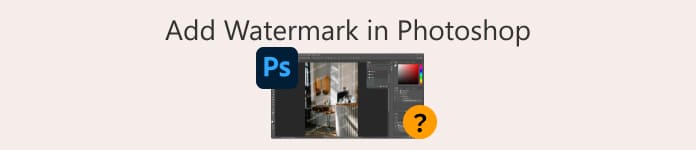
Parte 1. Come creare una filigrana in Photoshop?
Con Photoshop, puoi creare facilmente qualsiasi filigrana desideri. È un ottimo strumento per assicurarti di poterla applicare facilmente ai tuoi contenuti digitali in qualsiasi momento. Di seguito la guida passo passo su come creare una filigrana in Photoshop:
Passo 1Apri Photoshop e crea un nuovo documento con uno sfondo trasparente. È preferibile che la dimensione del documento sia di 1000 px di larghezza. Una volta impostato, fai clic su Creare bottone sotto.
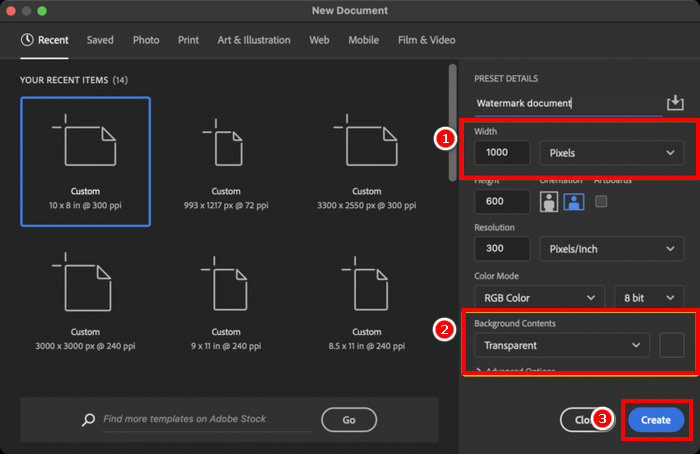
Passo 2. Utilizzare il Strumento di tipo per digitare il tuo nome o marchio per una filigrana di testo, oppure utilizzare Strumento Pennello per disegnare la tua firma. Imposta il colore su bianco.
Passaggio 3. Vai al Immagine scheda, seleziona Trim, scegli Pixel trasparentie fare clic su ok per rimuovere lo spazio in eccesso.
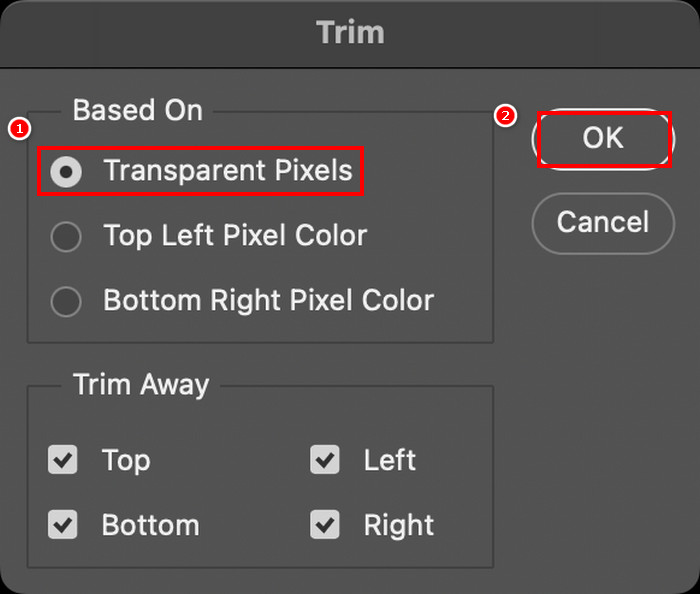
Passaggio 4Dopodiché, apri il Biblioteche pannello, clicca Crea nuova libreria, assegnagli un nome e clicca Creare.
Passaggio 5. Clicca il + icona nel Biblioteche pannello e scegli Grafico per salvare la filigrana e accedervi facilmente in qualsiasi momento.
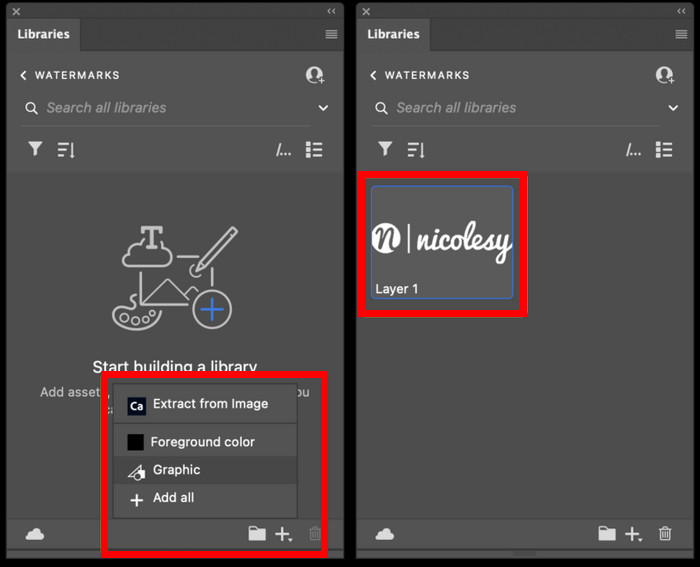
Questo è solo uno dei modi per creare una filigrana in Photoshop, ma hai la libertà di progettarla come preferisci, che si tratti di un logo audace, di una firma discreta o di un nome semplice. Il segreto è renderla unica e pronta all'uso ogni volta che hai bisogno di proteggere i tuoi contenuti.
Parte 2. Come aggiungere una filigrana a un video in Photoshop?
Ora che sai come creare una filigrana in Photoshop, è il momento di metterla in pratica. In questa parte, ti mostreremo come aggiungere la filigrana a un video utilizzando gli strumenti di editing video di base di Photoshop. Sebbene Photoshop non sia un editor video completo, può comunque gestire operazioni semplici come la sovrapposizione di una filigrana. Tieni presente, però, che Photoshop non è adatto ai principianti a causa della sua interfaccia complessa che potrebbe confondere gli utenti non abituati. Per una guida completa, segui la procedura dettagliata qui sotto:
Passo 1Se non hai Photoshop sul tuo computer, scaricalo e installalo prima. Tieni presente che questo software è disponibile sia per Windows che per macOS.
Passo 2. Di nuovo nel tuo Photoshop, vai su File scheda e fare clic ApertoDopodiché, individua e seleziona il video a cui vuoi aggiungere una filigrana. Dopo aver aggiunto il file, verrà visualizzata una timeline.
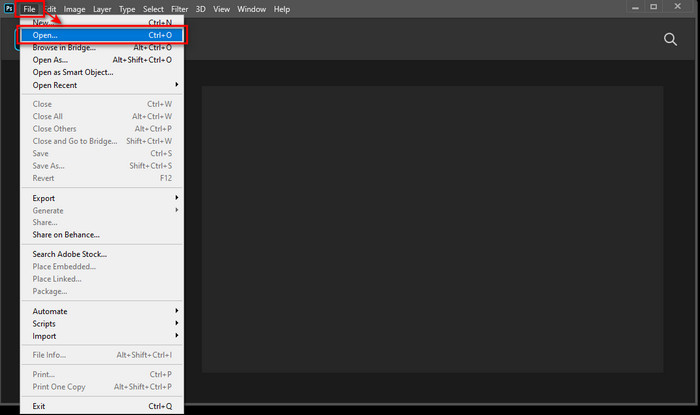
Passaggio 3. Dopodiché, sul pannello laterale sinistro dell'interfaccia, individua il T icona per lo strumento Testo. Fai clic in un punto qualsiasi del video per iniziare a digitare il testo che desideri utilizzare come filigrana. Prima di procedere, sentiti libero di regolare lo stile del carattere, la dimensione, il colore e altre impostazioni per personalizzare l'aspetto della filigrana.
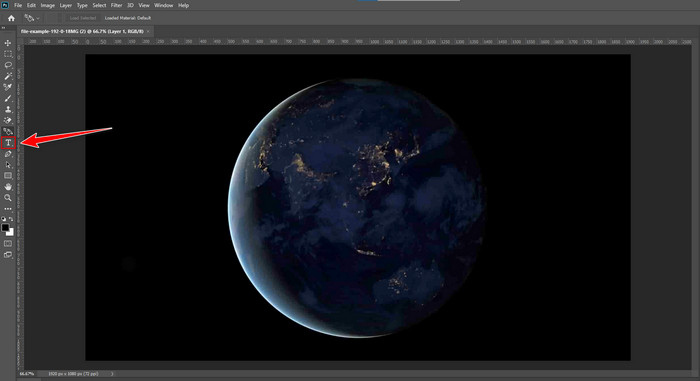
Passaggio 4Nel pannello Livelli, trascinare il Livello di testo sopra il Gruppo Video per assicurarti che appaia sopra il video. Quindi, torna al pannello Timeline e regola la durata di visualizzazione del testo trascinandone il punto iniziale o finale. Una volta terminato, vai al File menu e fare clic Salva per mantenere le modifiche.
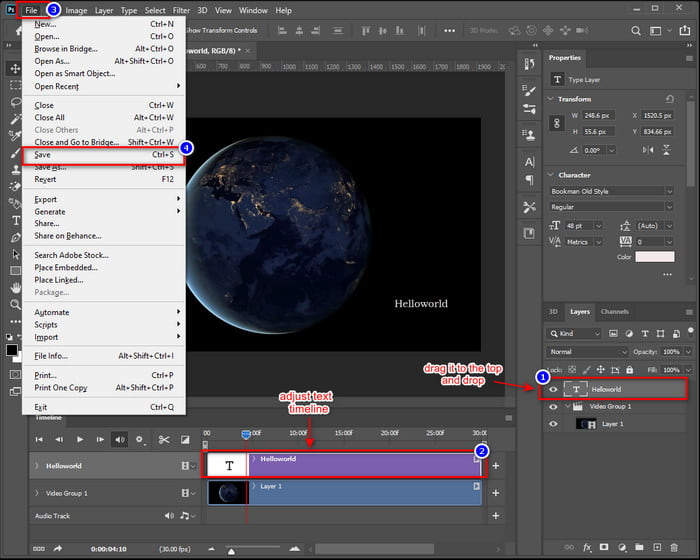
Con Photoshop, puoi davvero aggiungere un filigrana a un video Il problema è che non è per tutti. La curva di apprendimento è così ripida che i principianti potrebbero trovare l'interfaccia troppo complessa. Se non si ha familiarità con il funzionamento di livelli, linee temporali e strumenti di testo in Photoshop, potrebbe volerci un po' di tempo per abituarsi.
Parte 3. Come aggiungere una filigrana a un video in Photoshop [metodo definitivo]
Poiché Photoshop non è adatto ai principianti quando si tratta di aggiungere una filigrana a un video, ci sono strumenti alternativi che gli utenti possono provare. FVC Video Converter Ultimate è la soluzione ideale. Questo strumento di conversione non si limita a convertire video e audio. Può anche essere utilizzato per aggiungere una filigrana con un'immagine a un video.
FVC offre una Toolbox con diverse funzioni utili, e Video Watermark è solo una di queste. Con questo strumento, puoi caricare facilmente il tuo video, aggiungere la filigrana con un'immagine e posizionarla dove vuoi sullo schermo. Nessun livello o timeline complicati, solo un'interfaccia semplice e intuitiva che esegue il lavoro rapidamente. È perfetto per chi desidera risultati rapidi senza la ripida curva di apprendimento di Photoshop. Di seguito è riportata la guida passo passo su come aggiungere una filigrana con un'immagine a un video in Photoshop con FVC.
Passo 1Per prima cosa, devi scaricare e installare FVC Video Converter Ultimate sul tuo computer. Nota: è compatibile sia con Windows che con macOS.
Download gratuitoPer Windows 7 o versioni successiveDownload sicuro
Download gratuitoPer MacOS 10.7 o versioni successiveDownload sicuro
Passo 2Avviare lo strumento, fare clic su Cassetta degli attrezzi scheda e da lì, seleziona Filigrana video.
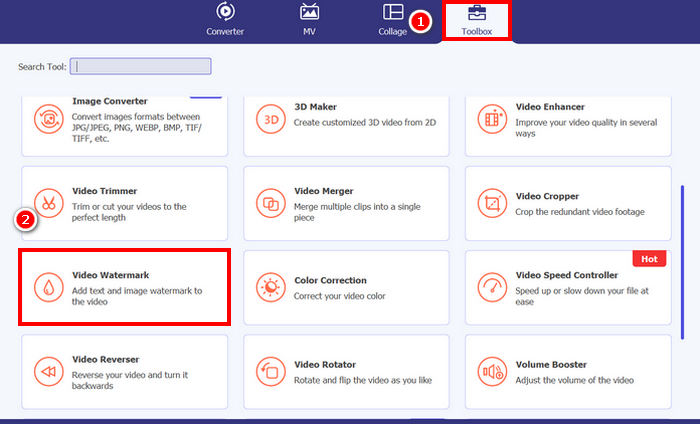
Passaggio 3. Successivamente, fai clic su Aggiungi un video alla filigrana video e seleziona il video a cui vuoi aggiungere una filigrana immagine.
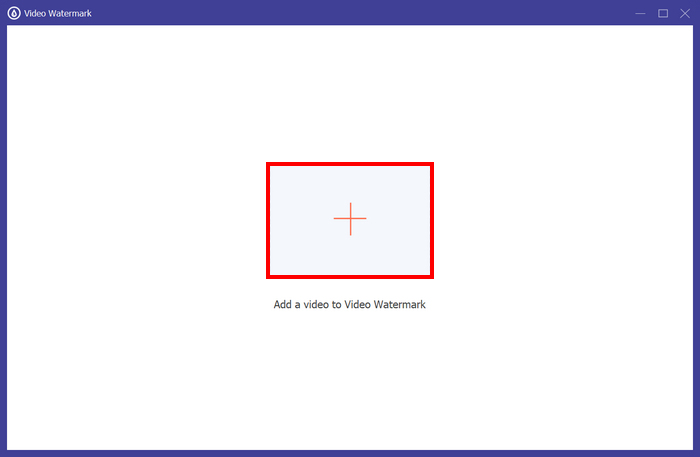
Passaggio 4Ora scegli + Filigrana immagine per aggiungere l'immagine che vuoi usare come filigrana per il tuo video. Da lì, puoi modificarla. Una volta fatto, clicca su Esportare pulsante.
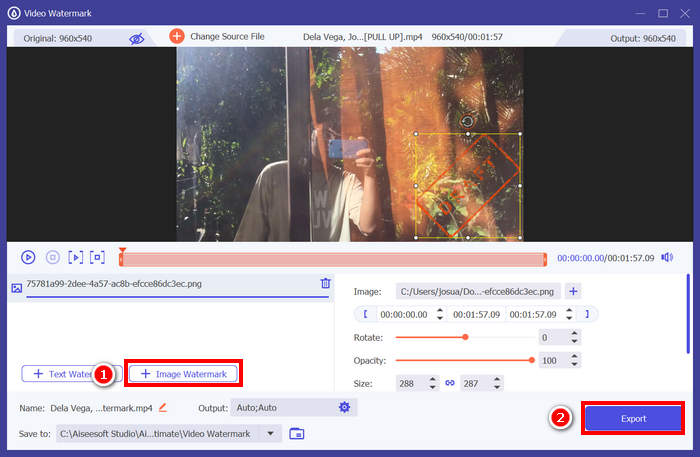
Con lo strumento Video Watermark di FVC Video Converter Ultimate, puoi facilmente aggiungere una filigrana a un video. È davvero alla portata di tutti, anche dei principianti. Il processo è semplice. Devi solo caricare il video, inserire la filigrana, regolarne le dimensioni e la posizione, e il gioco è fatto.
Clicca qui per saperne di più su come rimuovere la filigrana del video se necessario.
Parte 4. Domande frequenti sull'aggiunta di una filigrana in Photoshop
Va bene aggiungere una filigrana?
Sì, aggiungere una filigrana è un metodo comune e accettabile per proteggere i propri contenuti. È utile per dare un'identità ai contenuti digitali, in un contesto in cui l'appropriazione indebita di contenuti è diffusa.
Photoshop è adatto ai principianti per aggiungere filigrane ai video?
Non proprio. Sebbene Photoshop possa aggiungere filigrane ai video, la sua interfaccia e il flusso di lavoro per l'editing video possono risultare complessi per i principianti. È più adatto a utenti che hanno già familiarità con livelli e timeline.
Posso personalizzare l'aspetto della mia filigrana in Photoshop?
Assolutamente sì. Photoshop ti offre il controllo completo sul carattere, sulle dimensioni, sul colore, sull'opacità e sul posizionamento della filigrana, sia essa basata su testo o su immagine.
Conclusione
Ora che lo sai come aggiungere una filigrana in Photoshop, comprenderne la rilevanza è altrettanto importante. Aggiungere una filigrana in Photoshop è un modo utile per proteggere i contenuti video e stabilirne la proprietà. Sebbene il processo possa sembrare complesso all'inizio, soprattutto per i principianti, Photoshop offre la flessibilità necessaria per creare e applicare filigrane personalizzate con precisione. E se cercate un'alternativa più semplice, strumenti come FVC Video Converter Ultimate offrono un'opzione più immediata. Cosa aspettate? Iniziamo!



 Video Converter Ultimate
Video Converter Ultimate Screen Recorder
Screen Recorder



